通过这份专家级使用教程大纲,用户可以深入了解 BatchPatch 在企业级 IT 环境中的复杂应用、自动化管理、性能优化和安全性保障,帮助用户在大规模系统维护、批量更新和跨域管理中实现最优效果。
BatchPatch 初级使用教程大纲
BatchPatch 是一款用于 Windows 系统的批量管理和自动化更新工具,特别适合系统管理员和 IT 专业人员用于管理大量计算机。下面是一个初级用户使用教程的大纲,帮助用户快速上手 BatchPatch 并有效管理多个 Windows 系统的更新和维护任务。
1. Introduction to BatchPatch
- 什么是 BatchPatch
BatchPatch 是一款用于批量管理和自动化远程Windows操作系统补丁和维护任务的工具。它主要用于 IT 系统管理员和技术支持人员,帮助他们在大规模的计算机网络中高效地管理补丁部署、软件更新、远程操作和系统维护。
BatchPatch 的核心功能:
-
批量补丁管理:
- Windows 更新:BatchPatch 可以自动检查多台计算机的 Windows 更新,并批量执行下载和安装操作。管理员可以轻松选择多个目标计算机,统一管理补丁安装。
-
远程操作:
- 远程执行任务:管理员可以通过 BatchPatch 远程执行 PowerShell 脚本、命令或批处理任务,适用于安装软件、执行维护操作等。
-
监控和报告:
- 日志记录:BatchPatch 会记录每次补丁安装的详细日志,包括成功和失败的更新信息。
- 报告生成:可以生成多台计算机的更新汇总报告,便于分析哪些计算机需要更新,哪些更新失败等。
-
系统状态监控:
- 远程重启和关机:管理员可以通过 BatchPatch 对多台计算机进行远程重启或关机操作。
- 自定义任务调度:用户可以设定任务的执行时间,让补丁和更新操作在非工作时间自动进行,减少对用户的影响。
-
灵活的界面和功能:
- 批量操作:用户可以选择多台计算机同时操作,大大提高了效率。
- 网格视图:所有计算机及其状态都可以通过网格界面查看,便于管理。
- 模板功能:BatchPatch 支持将网格配置保存为模板,方便在不同时间使用,减少每次操作的重复工作。
BatchPatch 的优点:
- 提高效率:通过批量操作和自动化任务,极大提高了 IT 运维人员的工作效率。
- 易于使用:界面简洁直观,操作也非常简单,即使是非专业用户也能快速上手。
- 灵活性:支持不同类型的远程操作和定制任务,满足不同的运维需求。
BatchPatch 是一款强大的远程计算机管理工具,尤其适合需要维护大量 Windows 系统的企业和组织。
-
- BatchPatch 的主要功能
BatchPatch 的主要功能集中在 Windows 系统的远程管理、批量补丁安装、自动化任务执行以及维护等方面。以下是它的几个核心功能:
1. 批量补丁管理与更新
- 检查和安装 Windows 更新:BatchPatch 可以在多台计算机上批量检查、下载和安装 Windows 更新。这对于需要管理大量设备的 IT 管理员来说,极大地简化了更新过程。
- 自动化补丁安装:BatchPatch 可以自动化补丁安装过程,可以在预定时间或按需求批量安装更新,减少手动操作和提高效率。
- 更新状态报告:提供详细的日志和报告,展示每台计算机的更新进度、成功与失败的状态,帮助管理员及时掌握各计算机的更新情况。
2. 远程任务执行
- 远程命令执行:BatchPatch 支持通过远程方式在目标计算机上执行命令、批处理文件或 PowerShell 脚本。这使得管理员可以批量部署软件、运行维护脚本或执行其他自动化任务。
- 远程重启与关机:管理员可以批量远程重启或关机计算机,适用于更新安装后需要重启的场景。
- 远程文件传输:支持通过网络将文件传输到目标计算机上,用于安装软件或进行其他维护操作。
3. 任务调度与自动化
- 定时任务:BatchPatch 可以设定任务的执行时间,管理员可以安排自动执行补丁更新、重启、关机等操作,在非工作时间进行,减少对用户的影响。
- 自动重试机制:如果某些任务未能成功执行,BatchPatch 支持自动重试,确保任务的完成率。
4. 报告与日志
- 操作日志:BatchPatch 会记录所有操作的详细日志,包括补丁安装、任务执行状态、失败原因等。这些日志可以帮助管理员追踪问题并采取相应措施。
- 更新状态报告:生成每台计算机的更新状态报告,可以帮助管理员清晰地了解哪些计算机已经完成更新,哪些更新失败或需要重试。
- 汇总报告:管理员可以选择生成多台计算机的汇总报告,便于快速了解所有计算机的补丁状态。
5. 计算机组管理
- 批量选择计算机:BatchPatch 支持将计算机按组进行管理,可以选择某一组计算机批量执行任务,提升工作效率。
- 自定义计算机列表:管理员可以根据需求自定义计算机列表,方便对不同区域或部门的设备进行集中管理。
6. 模板与网格管理
- 模板支持:BatchPatch 允许将当前的网格配置保存为模板,方便后续使用。每次使用模板时,系统会要求保存为新文件,避免历史数据堆积导致文件过大。
- 网格视图:BatchPatch 以网格形式显示所有目标计算机的状态和信息,管理员可以轻松查看每台计算机的更新状态、运行任务和远程操作状态。
7. 集成和兼容性
- 与 Windows Server 更新服务 (WSUS) 集成:BatchPatch 可以与 WSUS 集成,帮助用户更好地管理 Windows 更新。
- 跨平台支持:虽然主要用于 Windows 系统,但 BatchPatch 也支持通过远程桌面或其他方式与其他操作系统兼容。
8. 网络配置和安全
- 跨网络管理:支持跨不同子网和远程网络的计算机管理。管理员可以通过 BatchPatch 连接不同网络上的计算机,进行远程更新和操作。
- 权限管理与认证:提供权限控制,可以根据管理员的角色设定访问权限,确保操作安全。
BatchPatch 是一款功能强大的远程管理工具,特别适用于需要管理大量 Windows 计算机的企业环境。它不仅简化了补丁和更新的管理,还支持远程执行任务、定时调度、生成详细报告、批量操作等,帮助管理员提高工作效率、减少人为错误,并且确保系统的稳定性和安全性。
- BatchPatch 的优势
BatchPatch 作为一款强大的远程管理工具,具有多个显著的优势,特别是在 Windows 系统的批量更新、自动化任务执行和远程维护方面。以下是 BatchPatch 的主要优势:
1. 高效的批量补丁管理
- 集中管理:通过 BatchPatch,管理员可以在多个计算机上批量检查、下载和安装 Windows 更新,而不需要手动登录到每台计算机。这样可以大大减少时间和精力消耗,尤其是对大型网络环境中的设备管理非常有帮助。
- 自动化更新:BatchPatch 支持自动化补丁管理,管理员可以设置定时任务,自动下载并安装更新。这在减少管理员手动操作的同时,确保计算机保持最新的安全状态。
2. 远程管理功能
- 远程执行任务:BatchPatch 允许管理员通过远程方式在多台计算机上执行命令、批处理文件、PowerShell 脚本等,这大大提高了 IT 管理员的工作效率,尤其是在分布式网络环境中。
- 远程重启与关机:更新后,许多操作系统和应用程序需要重启才能生效。BatchPatch 可以批量远程重启或关机计算机,减少手动干预的需求,确保更新能够顺利完成。
3. 任务调度与自动化
- 定时任务调度:BatchPatch 支持任务调度,管理员可以安排在非工作时间执行补丁安装、重启或其他维护任务,从而避免对终端用户的影响。这对 24/7 运行的企业系统尤为重要。
- 自动重试机制:对于失败的任务,BatchPatch 提供了自动重试机制,确保补丁安装或任务执行不会因短期网络或系统问题而失败,从而提高成功率。
4. 详细报告与日志管理
- 实时更新状态报告:管理员可以快速获取每台计算机的更新进度、安装状态和成功与失败的详细信息,及时发现并解决问题。
- 操作日志:BatchPatch 记录所有操作的详细日志,包括补丁安装、远程任务执行等,可以帮助管理员追踪历史操作,解决问题时提供重要线索。
- 汇总报告:管理员可以生成汇总报告,快速了解整个网络中所有计算机的补丁安装状态和执行情况,有助于进行系统维护和审计。
5. 灵活的计算机组管理
- 按组管理:BatchPatch 允许管理员根据计算机所在的部门、地区或其他自定义规则将计算机分组管理。这使得对特定组的任务管理更加高效,例如只对某些服务器或特定地区的计算机进行更新。
- 批量操作:通过简单的选取组,管理员可以同时对多台计算机执行相同操作,避免重复操作,节省大量时间。
6. 兼容性与集成性
- 与 WSUS 集成:BatchPatch 可以与 Windows Server Update Services (WSUS) 集成,帮助企业环境中的更新管理更加集中化和系统化,提高管理效率。
- 跨平台支持:虽然 BatchPatch 主要设计用于 Windows 系统,但它支持通过远程桌面协议(RDP)或其他方式对跨平台系统进行管理,增加了其在多种网络环境中的应用灵活性。
7. 增强的安全性
- 权限控制:BatchPatch 提供灵活的权限控制,管理员可以设置不同用户的权限,确保只有授权人员才能执行特定的任务,如补丁安装或重启操作,从而避免因误操作造成的风险。
- 安全的远程连接:BatchPatch 支持安全的远程连接方式,确保网络和计算机的安全性,减少潜在的攻击面。
8. 用户友好的界面与易用性
- 简洁直观的界面:BatchPatch 提供了易于使用的图形界面,管理员可以通过简单的界面操作完成复杂的批量管理任务。即使是没有太多技术背景的用户也能上手使用。
- 灵活的自定义设置:BatchPatch 允许管理员根据组织的具体需求调整设置和操作流程,灵活适应不同的 IT 管理环境。
9. 节省成本与提升效率
- 降低运维成本:通过自动化任务和批量操作,BatchPatch 大大降低了 IT 运维人员的工作量,节省了大量的人工成本。同时,它减少了因手动操作错误造成的风险,提高了整体效率。
- 提高工作效率:管理员能够更快地处理大量计算机的维护任务,无需逐一操作,提升了管理效率,尤其是在大规模部署更新时尤为突出。
BatchPatch 的优势在于它的高效性、灵活性和自动化能力,能够帮助管理员轻松管理大规模的 Windows 计算机网络。通过集中管理、远程执行任务、自动化补丁更新、任务调度和生成报告等功能,BatchPatch 不仅提高了工作效率,还降低了运维成本和风险,特别适用于需要进行大规模系统更新和维护的企业环境。
- BatchPatch底层原理
BatchPatch 是一款强大的 Windows 系统批量补丁管理和远程操作工具,它通过多种底层技术实现了高效的远程计算机管理,尤其是在执行补丁、更新、脚本等操作时。其底层原理涵盖了远程执行技术、网络通信协议、权限管理等方面,下面是 BatchPatch 底层原理的详细解析:
1. 远程操作协议
BatchPatch 支持多种远程执行协议,用于在目标计算机上执行命令、运行脚本、安装补丁等任务。这些协议通常包括以下几种:
a. WMI (Windows Management Instrumentation)
- WMI 是 Windows 操作系统提供的一种强大的管理框架,它允许用户通过脚本远程管理系统。BatchPatch 通过 WMI 协议与远程计算机通信,执行诸如获取系统信息、安装更新、执行命令等操作。
- BatchPatch 使用 DCOM (Distributed Component Object Model) 作为与远程计算机通信的机制,这使得 BatchPatch 能够与目标机器进行点对点的数据交换。
- WMI 通过 TCP 端口 135(默认)和动态端口进行通信。BatchPatch 会确保远程计算机的防火墙和网络设置允许这些端口的通信。
b. PowerShell Remoting
- PowerShell Remoting 是基于 Windows PowerShell 的远程管理功能,通常通过 WinRM (Windows Remote Management) 协议来实现。它默认使用 TCP 端口 5985 (HTTP) 和 5986 (HTTPS)。
- BatchPatch 可以使用 PowerShell 脚本在远程计算机上执行任务,执行过程是通过 WinRM 进行的。WinRM 提供了一个灵活的、基于 Web 服务的协议,可以在不需要额外配置的情况下远程执行命令或脚本。
c. RDP (Remote Desktop Protocol)
- RDP 是一种图形化远程桌面协议,虽然 BatchPatch 主要用于无交互式的远程任务执行,但它也支持通过 RDP 连接到远程计算机。RDP 通常使用端口 3389。
- 使用 RDP 进行操作时,BatchPatch 可以在远程桌面会话中执行各种图形化任务,例如手动操作、配置计算机等。
d. SMB (Server Message Block)
- SMB 是一种文件共享协议,允许远程计算机访问共享的文件和目录。BatchPatch 可以通过 SMB 协议访问远程计算机的共享资源,例如下载或上传安装包、日志文件等。
2. 远程任务执行
BatchPatch 允许用户将任务(如安装更新、执行脚本、重启计算机等)分配到远程计算机。远程任务的执行依赖于以下几个重要机制:
a. 批量任务调度
- 用户可以通过 BatchPatch 的批量任务调度功能,将任务安排在多个计算机上同时执行。任务可以是单次任务,也可以是定期执行的任务。BatchPatch 会利用上述协议(如 WMI、PowerShell)将任务调度到各个目标计算机,并反馈执行结果。
b. 异步执行
- 任务通常是异步执行的,这意味着 BatchPatch 不需要等待任务执行完成后才能继续对其他计算机进行操作。它能够在不同的计算机上并行执行任务,提高效率。
c. 执行权限
- BatchPatch 在执行远程任务时,会使用管理员凭证来确保有足够的权限访问和管理目标计算机。凭证可以是 Windows 本地账户或域账户。BatchPatch 在每次操作时都会将这些凭证传递给远程计算机,以便执行需要管理员权限的任务。
3. 批量计算机管理
BatchPatch 支持批量管理多个计算机,尤其适用于大规模网络中的计算机管理。它的底层机制包括:
a. 计算机组和分配
- BatchPatch 允许将计算机分组,并将不同的任务分配到特定的计算机组。通过批量操作,用户可以对整个组执行相同的操作,而无需逐台配置。任务的执行会自动应用到每个组内的计算机。
b. 任务进度反馈
- BatchPatch 会实时跟踪每个任务的执行状态,并提供任务的进度反馈。它会显示任务成功、失败、或正在执行的状态。用户可以查看每台计算机的执行结果,帮助诊断和解决问题。
c. 远程文件管理
- BatchPatch 还支持远程文件传输,通过 SMB 或 FTP 协议,用户可以上传安装包或日志文件到目标计算机,进行自动化更新或安装过程。
4. 日志记录与报告
BatchPatch 提供详细的日志记录功能,以帮助管理员追踪每个任务的执行情况。任务的每次执行、每个步骤的结果都会记录在日志中,日志信息包括:
- 任务的执行时间
- 执行的命令或操作
- 成功、失败的状态信息
- 错误或警告消息
管理员可以查看日志文件,以便后续的故障排查和审计。
5. 安全性与身份验证
BatchPatch 的远程执行必须保证安全性。它的安全机制主要包括:
a. 身份验证
- 任务执行前,BatchPatch 会验证提供的凭据(用户名和密码)是否有效。凭据可以是本地管理员帐户或域管理员帐户。如果目标计算机启用了 Windows 身份验证,则 BatchPatch 必须提供正确的管理员凭证来执行操作。
b. 加密与传输安全
- BatchPatch 使用加密协议(例如 SSL/TLS)来确保数据传输过程的安全性,尤其是在使用 PowerShell Remoting 或 WinRM 进行远程命令执行时。此外,BatchPatch 还支持在传输敏感数据时进行加密,以防止中间人攻击或数据泄漏。
c. 防火墙与端口配置
- 为了确保远程连接能够成功,BatchPatch 需要与防火墙进行配合,确保允许所需端口的通信。根据使用的协议(WMI、WinRM、RDP 等),管理员需要确保防火墙已正确配置,允许数据包通过。
BatchPatch 通过 WMI、PowerShell Remoting、RDP 等远程协议与目标计算机通信,提供高效、批量的远程操作与管理功能。它的底层原理包括远程任务执行、计算机管理、日志记录、安全认证等多个方面。BatchPatch 的多协议支持、批量处理能力和灵活的任务调度使得它成为企业级 IT 管理中不可或缺的工具。
- batchpatch架构
BatchPatch 架构 是基于多层次的客户端-服务器结构,旨在提供远程计算机管理、自动化任务执行、批量补丁管理等功能。它利用多种远程操作协议和技术,协调各个组件的工作,确保高效且安全地执行管理任务。以下是 BatchPatch 架构的详细分析:
1. 整体架构概览
BatchPatch 的架构主要由以下几部分组成:
- 用户界面 (UI):通过图形化界面与管理员交互,提供配置、操作和反馈。
- 核心引擎:处理任务调度、执行、远程操作协议的管理与协调。
- 远程协议模块:与远程计算机进行通信,执行管理任务的具体协议,如 WMI、PowerShell、RDP、SMB 等。
- 数据库/日志系统:记录所有任务执行的日志和进度,提供任务历史查询和审计功能。
- 安全与权限管理模块:管理用户身份验证、任务执行权限和数据传输的安全性。
2. 各模块详解
2.1 用户界面 (UI)
BatchPatch 提供一个简单易用的图形化用户界面,管理员可以通过该界面进行以下操作:
- 任务创建与调度:定义任务类型(如安装补丁、执行脚本、重启计算机等),并调度任务执行。
- 计算机管理:添加、删除计算机,分组管理计算机,查看计算机状态。
- 任务执行与进度监控:实时查看任务的执行进度、成功/失败状态,以及详细的日志信息。
- 报告生成:生成任务执行报告,导出执行历史和结果,供审计和故障排查使用。
UI 通常与 核心引擎 进行通讯,提交任务请求并实时更新任务的执行状态。
2.2 核心引擎
核心引擎是 BatchPatch 的大脑,负责:
- 任务调度:将用户指定的任务按照配置的时间、频率调度到目标计算机,并控制任务的执行流程。
- 并行任务执行:支持并行地向多个目标计算机分配任务,通过异步执行提高效率。
- 任务结果收集:收集任务执行结果,包括成功、失败的状态,错误信息等。
- 任务反馈与日志:生成实时反馈信息,并将任务的执行结果记录到日志中,供后续查询和分析。
核心引擎通常使用 远程协议模块 和 数据库/日志系统 来处理任务执行和记录任务状态。
2.3 远程协议模块
BatchPatch 支持多种远程操作协议,用于与目标计算机建立通信并执行任务。主要包括:
- WMI (Windows Management Instrumentation):用于远程管理 Windows 系统,执行任务(如获取系统信息、安装更新)等。
- PowerShell Remoting:用于通过 WinRM 协议远程执行 PowerShell 脚本。
- RDP (Remote Desktop Protocol):用于图形化远程连接计算机,进行直接交互式操作。
- SMB (Server Message Block):用于访问文件共享、上传或下载文件等。
这些协议模块的选择取决于具体的任务和目标计算机的配置。BatchPatch 会根据任务要求自动选择合适的协议进行操作。
2.4 数据库/日志系统
BatchPatch 使用日志系统记录任务的执行过程,以便管理员追踪任务的状态、执行细节和错误信息。主要功能包括:
- 任务日志记录:记录任务的开始时间、结束时间、执行的命令、结果、错误信息等。
- 报告生成:生成任务的执行报告,帮助管理员进行审计和排错。
- 任务历史查询:管理员可以查询任务的历史记录,包括成功的任务、失败的任务和失败原因等。
日志系统也支持 导出 功能,生成 CSV 或其他格式的报告文件。
2.5 安全与权限管理模块
在进行远程管理时,BatchPatch 需要保证高安全性。安全与权限管理模块负责以下功能:
- 身份验证:任务执行需要提供管理员权限。BatchPatch 支持使用本地管理员帐户、域管理员帐户等身份验证方式,确保任务执行具有足够的权限。
- 加密与安全通信:BatchPatch 使用加密协议(如 SSL/TLS)来确保与目标计算机的通信安全,防止数据被中途窃取或篡改。
- 权限管理:BatchPatch 允许为不同的管理员分配不同的权限,例如限制某些管理员只能查看日志,或者仅能执行特定类型的任务。
3. BatchPatch 的工作流
BatchPatch 的工作流通常包括以下几个步骤:
-
计算机配置:管理员首先在 BatchPatch 中添加计算机,配置网络和安全设置,确保 BatchPatch 可以与目标计算机通信(例如配置防火墙、开启远程服务)。
-
任务创建与调度:管理员定义任务(如安装补丁、执行脚本、重启等),并指定目标计算机。任务可以通过图形界面手动启动,也可以按计划自动调度。
-
任务执行:当任务开始执行时,BatchPatch 会通过选定的远程协议(如 WMI、PowerShell)连接到目标计算机,并执行预定的任务。
-
实时反馈与日志记录:任务执行过程中的实时状态、日志信息会反馈到用户界面,管理员可以实时查看进度和状态。如果任务失败,错误信息会被记录到日志中。
-
任务完成与报告:任务执行完毕后,BatchPatch 会生成详细的报告,记录每个计算机的执行结果。管理员可以查看这些报告并进行后续操作,如故障排查或再调度。
4. BatchPatch 的优势
- 高效的批量管理:支持批量操作,可以在短时间内对成百上千台计算机进行统一管理。
- 灵活的任务调度:支持定时任务、定期任务以及即时任务调度。
- 多协议支持:通过支持 WMI、PowerShell、RDP 等多种远程操作协议,BatchPatch 可以适应多种不同的 IT 环境。
- 日志和报告:任务执行的详细日志记录和报告生成功能,有助于后续的故障诊断和审计。
- 安全性:通过加密通信、身份验证、权限控制等措施确保操作的安全性。
BatchPatch 通过其灵活的架构设计,结合核心引擎和远程协议模块,能够有效地进行批量计算机管理和任务调度。无论是在执行补丁更新、软件安装,还是进行远程系统管理,它都提供了一个高效、可扩展且安全的解决方案。
2. 安装与基本配置
- 系统要求与下载 BatchPatch
- 安装步骤
- 初次启动 BatchPatch 界面概览
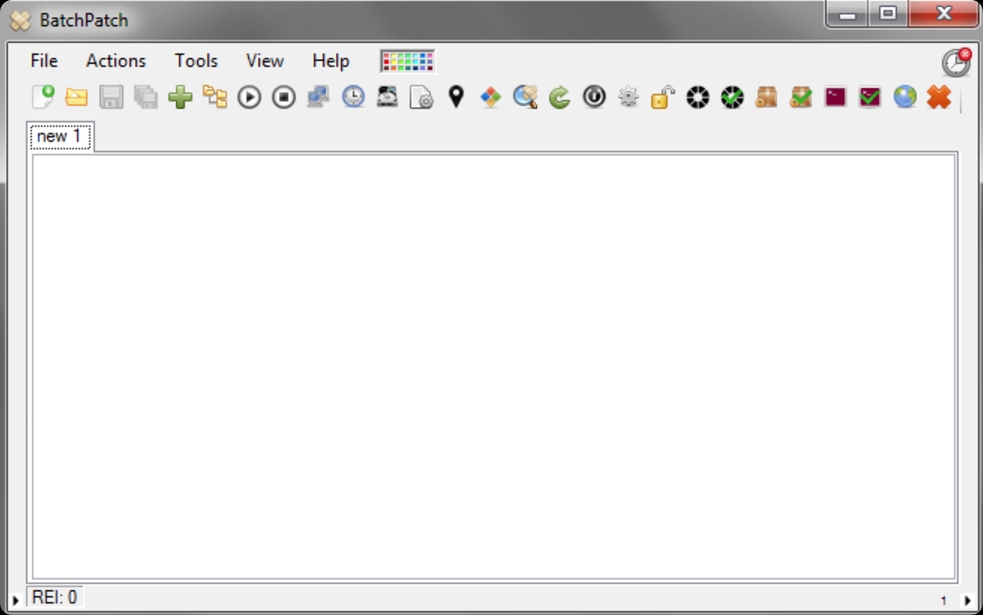
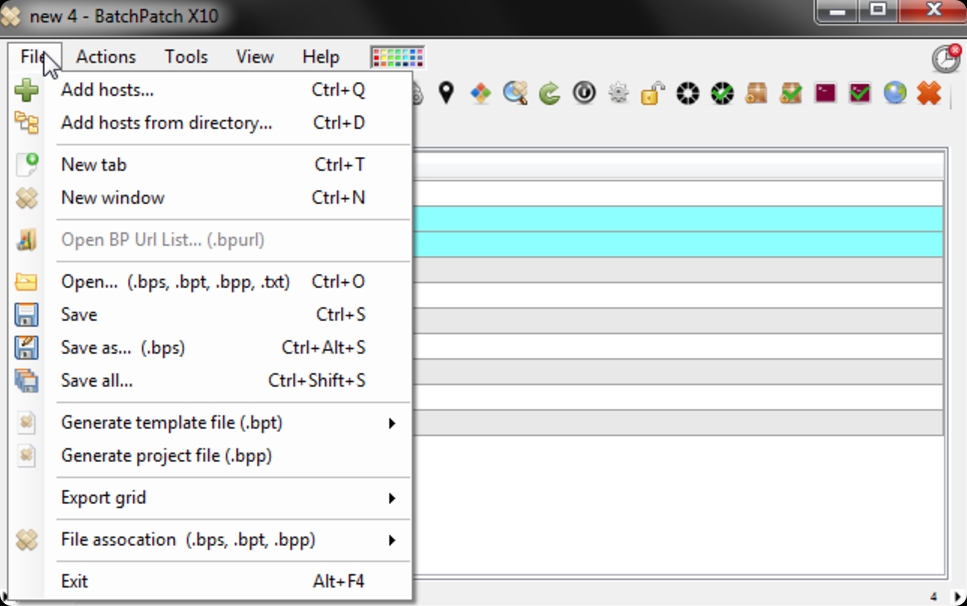
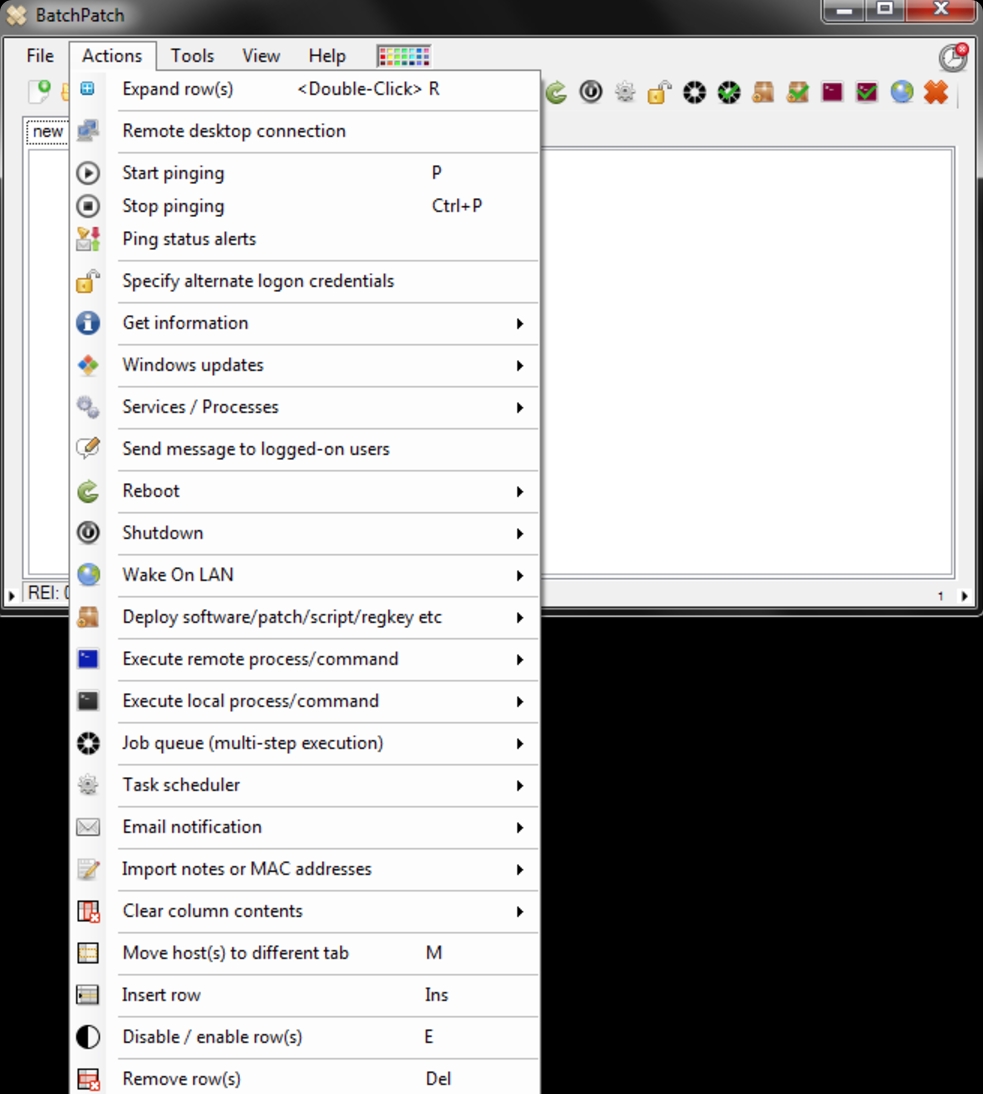
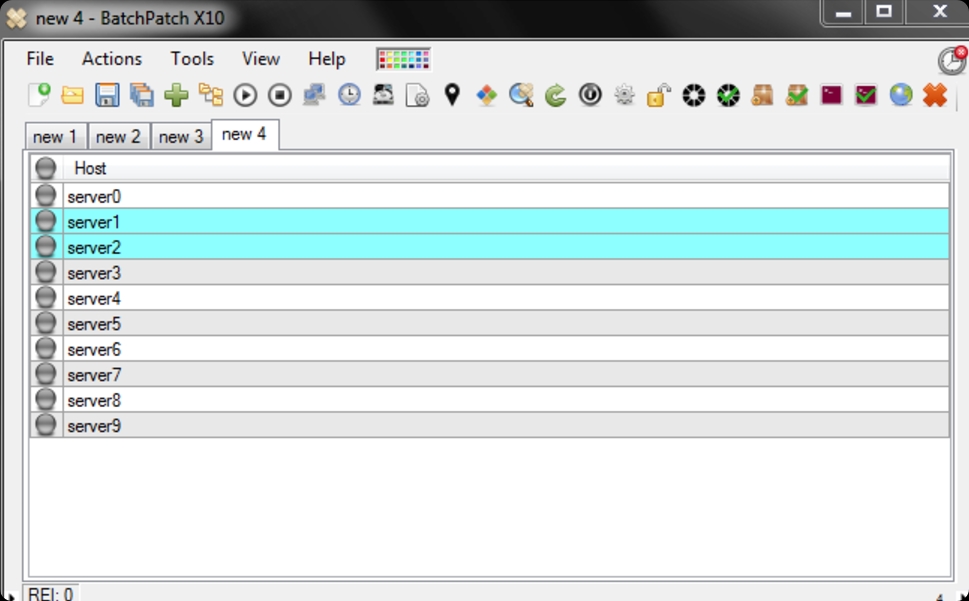
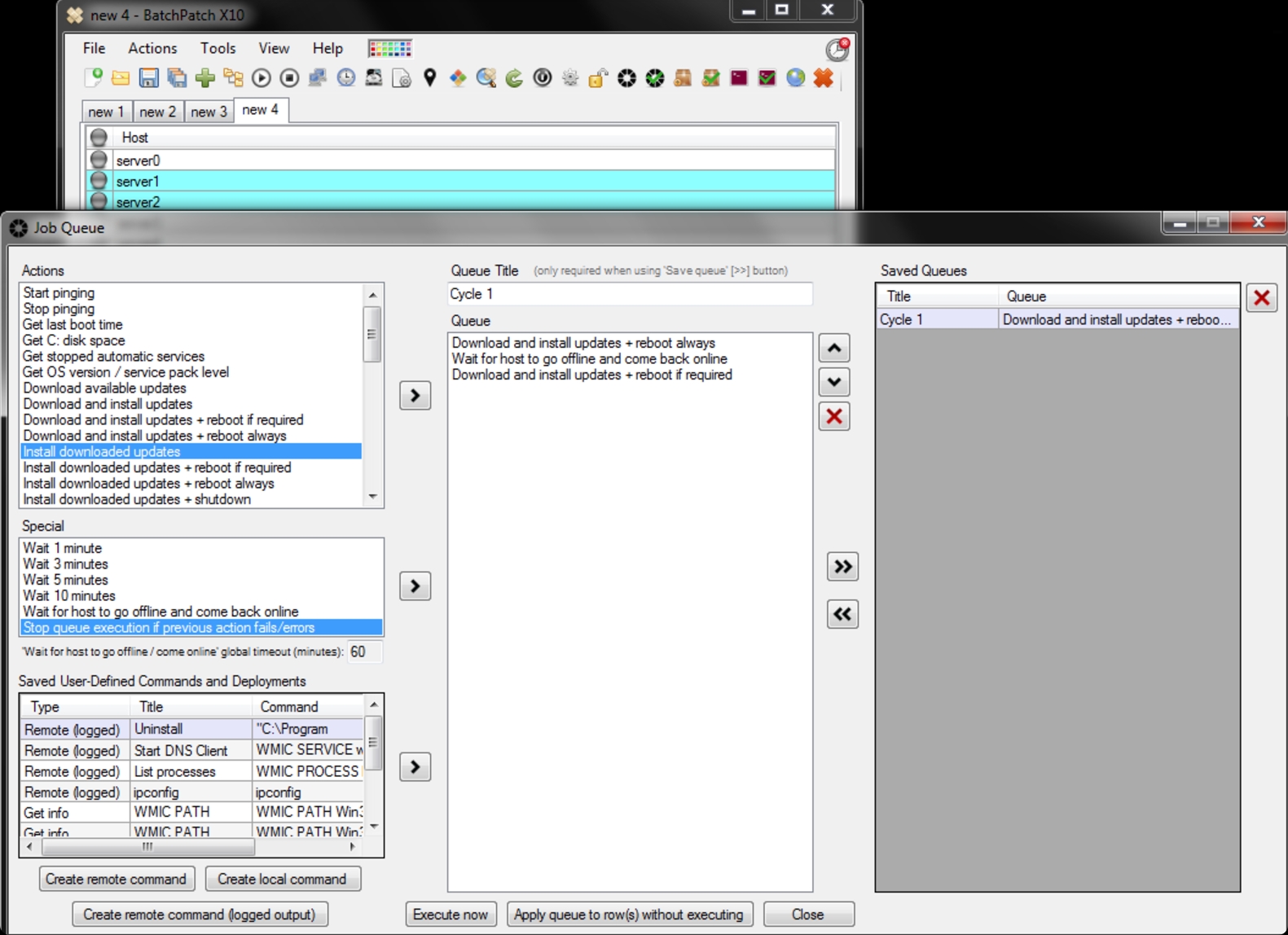
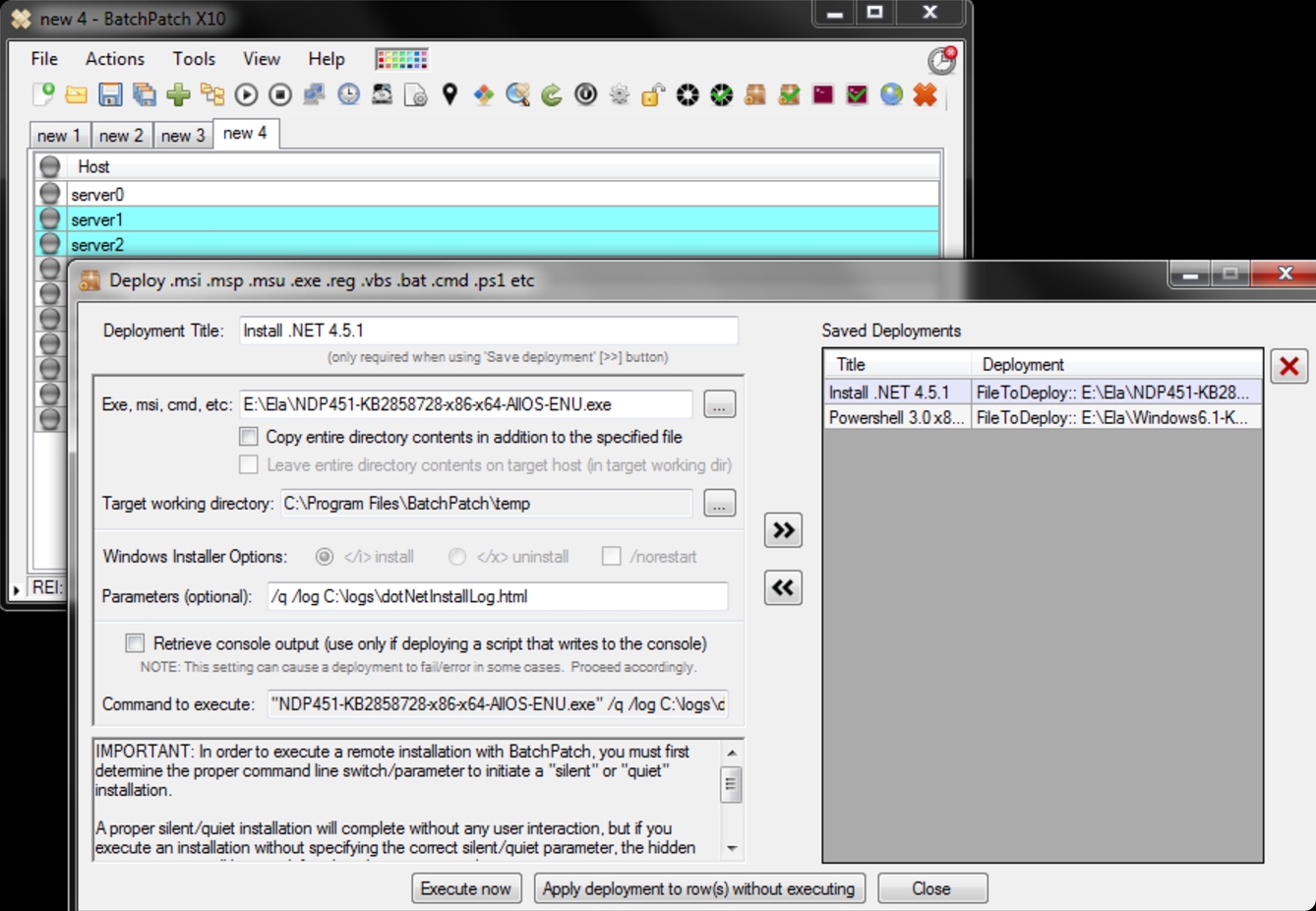
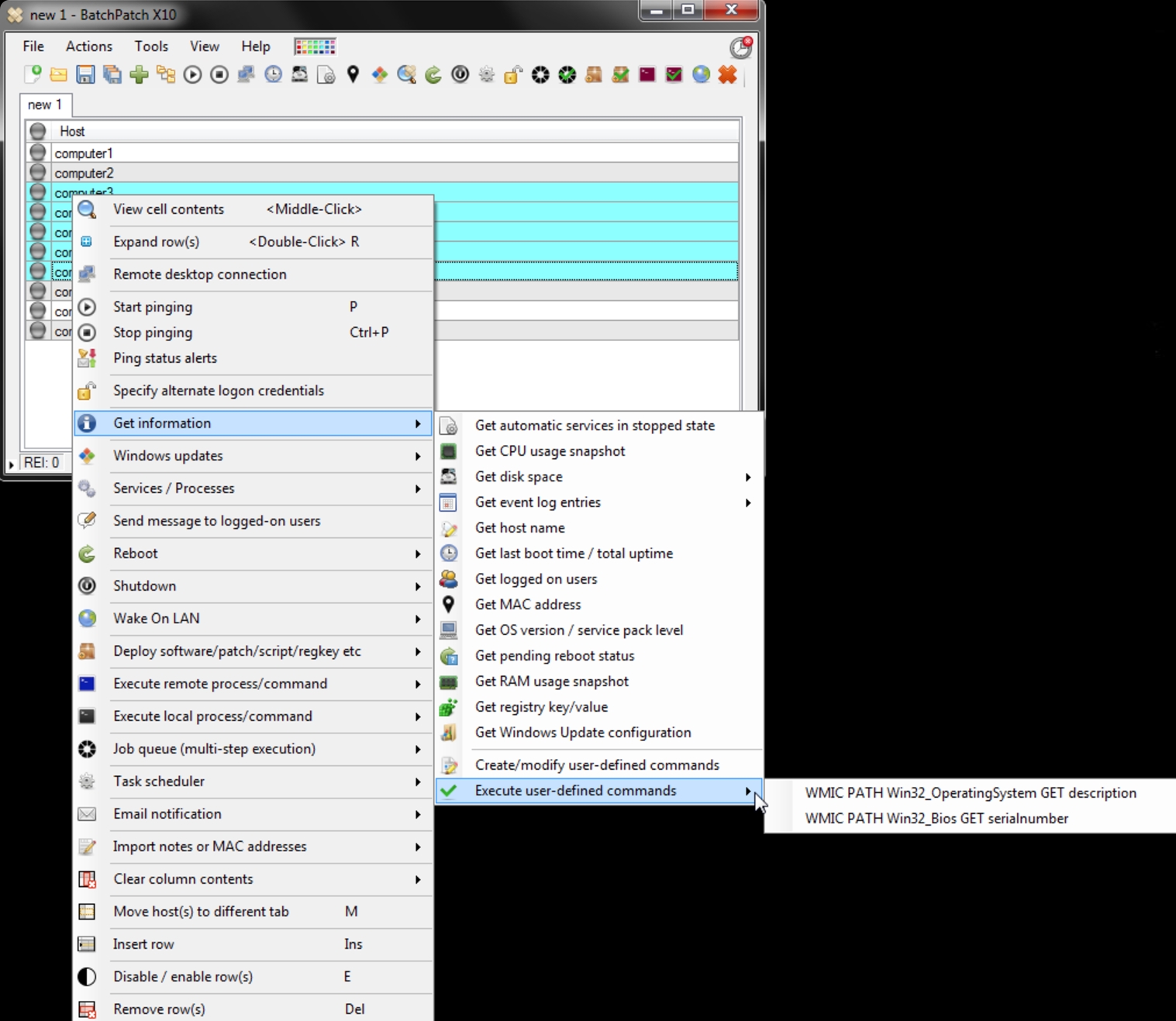
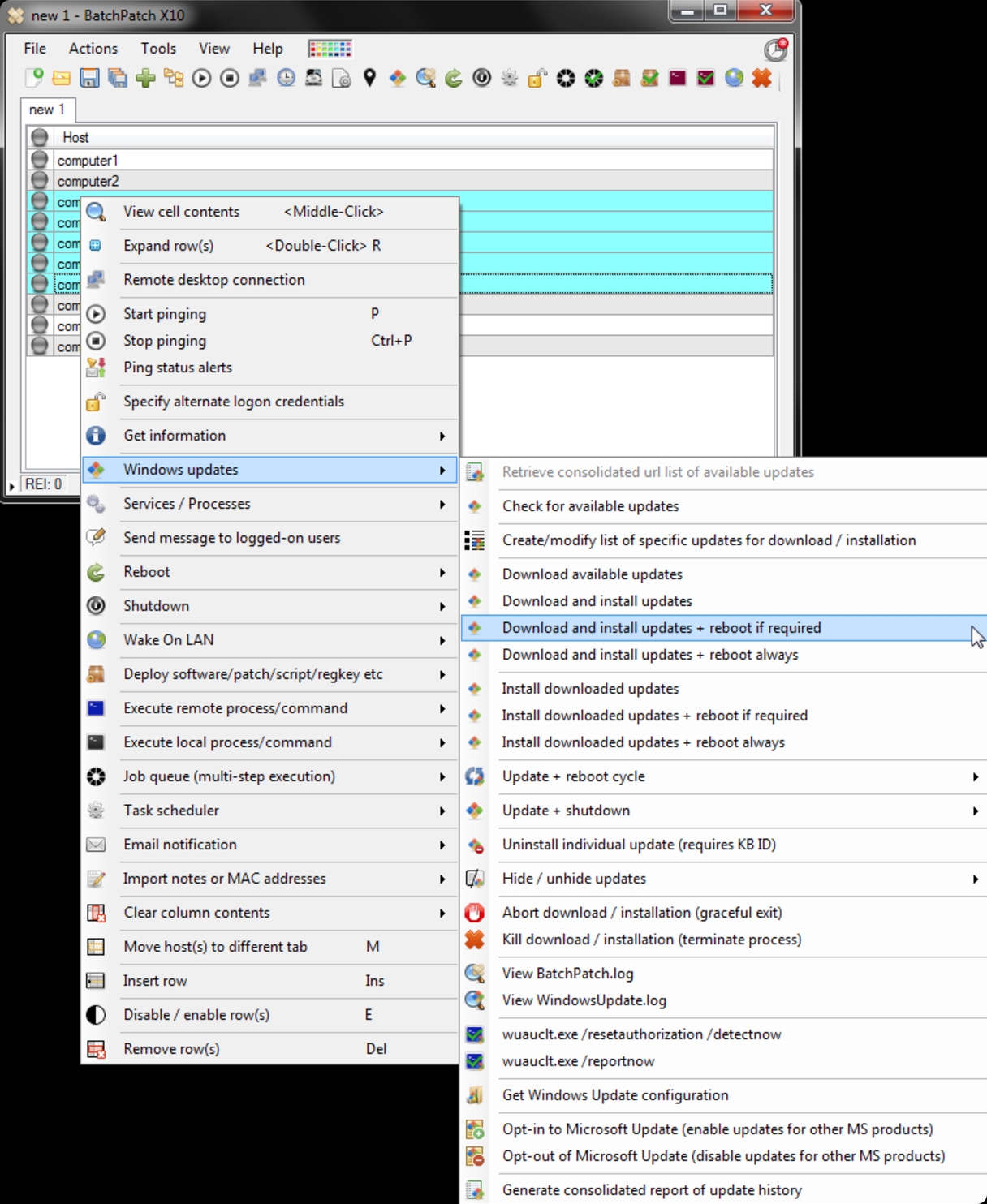
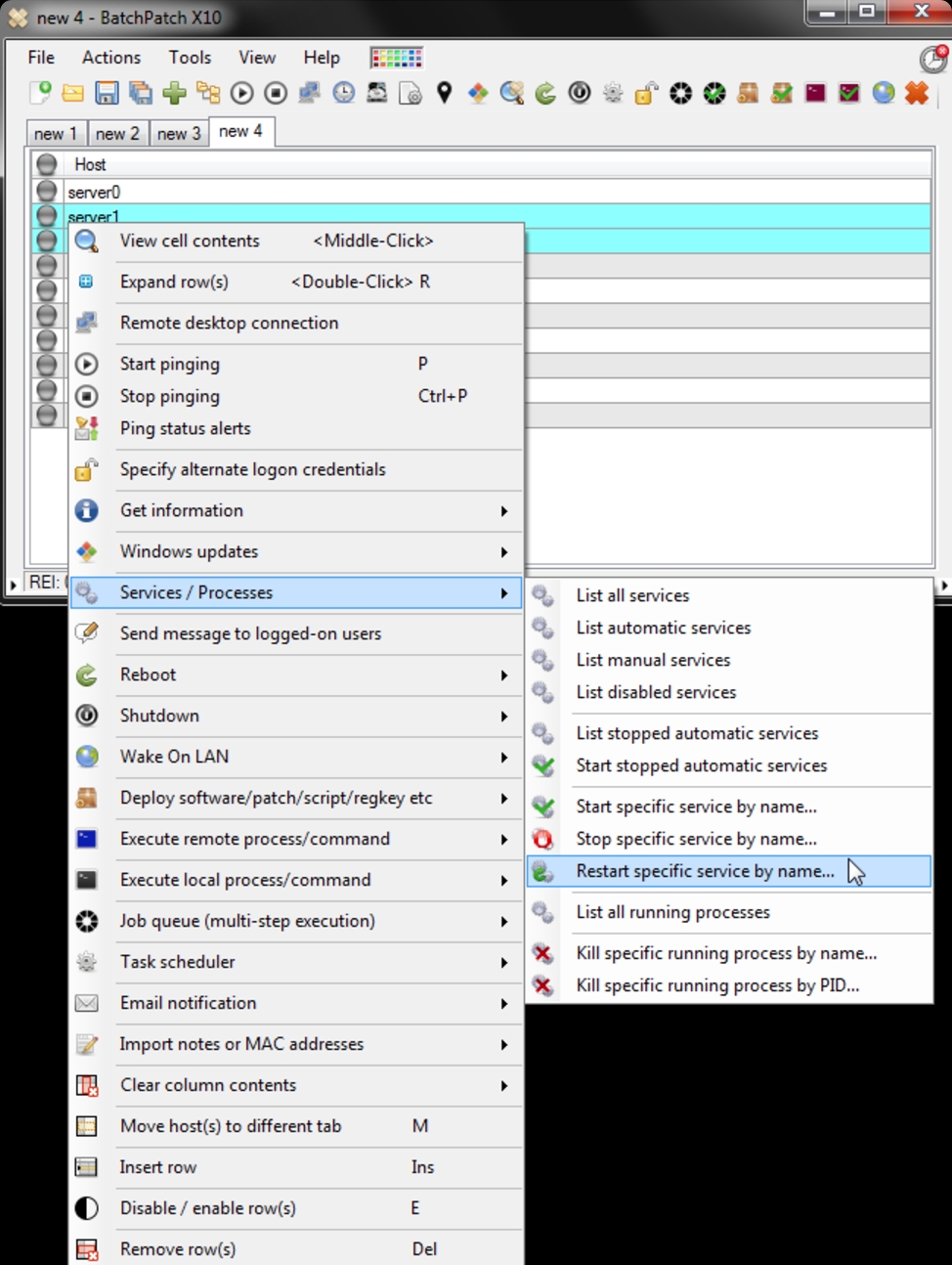
- 配置 BatchPatch 网络设置(IP、主机名、域)
配置 BatchPatch 网络设置(如 IP 地址、主机名、域)是确保能够正确远程管理和执行任务的关键步骤。以下是关于如何配置 BatchPatch 中网络设置的详细说明:
1. 启动 BatchPatch 软件
首先,打开 BatchPatch 软件。如果是第一次使用或需要调整网络设置,可以直接进入设置界面进行配置。
2. 设置 BatchPatch 网络配置
在 BatchPatch 中,你需要配置远程计算机的 IP 地址、主机名和域等信息,以确保 BatchPatch 能够与这些设备建立连接。具体步骤如下:
配置远程主机信息
-
添加计算机
- 在 BatchPatch 主界面中,你需要为每台远程计算机添加相关的连接信息。
- 在计算机列表(Grid)中,右键点击某个空白区域或选择现有计算机并点击 “Edit”,可以编辑该计算机的连接信息。
-
配置 IP 地址或主机名
- 在弹出的对话框中,你需要填写远程计算机的 IP 地址 或 主机名。可以选择通过 IP 地址(例如:192.168.1.10)或通过主机名(例如:hostname.local)来指定。
- IP 地址:如果你通过静态 IP 地址连接,填写该计算机的 IP 地址。
- 主机名:如果你使用 DNS 或局域网内的名称解析,可以填写计算机的主机名。
- 你可以为每台计算机分别配置这些信息,支持批量添加多个计算机。
- 在弹出的对话框中,你需要填写远程计算机的 IP 地址 或 主机名。可以选择通过 IP 地址(例如:192.168.1.10)或通过主机名(例如:hostname.local)来指定。
-
配置域设置
- 如果目标计算机属于域(例如:
mydomain.local),则需要在该计算机的设置中指定域名。通常,域设置用于远程管理需要通过 Windows 域验证的计算机。 - 在 “Domain” 字段中填写计算机所在的域名,例如
mydomain.local,如果计算机不属于域,则留空。
- 如果目标计算机属于域(例如:
配置管理员凭据
为了远程操作这些计算机,你需要提供管理员的凭据(用户名和密码)。如果目标计算机启用了不同的凭据验证(如 Windows 登录凭据),请按照以下步骤配置:
-
输入用户名和密码
- 在 BatchPatch 中,你需要为每台计算机输入用户名和密码,这些凭据将用于进行远程任务。
- 用户名:填写目标计算机的管理员用户名(例如:
Administrator)。 - 密码:填写该用户名对应的密码。
-
保存凭据
- 确保勾选“Save credentials”选项,确保这些凭据不会每次都重新输入。
配置网络端口和防火墙
-
确保正确的网络端口
- BatchPatch 默认使用远程执行协议(如 WMI、PS Remoting、RDP)与目标计算机通信。确保目标计算机上相关的端口未被防火墙阻止:
- WMI(Windows Management Instrumentation):默认端口为 135。
- PowerShell Remoting:使用默认的 TCP 端口 5985(HTTP)或 5986(HTTPS)。
- RDP(远程桌面协议):默认端口为 3389。
- BatchPatch 默认使用远程执行协议(如 WMI、PS Remoting、RDP)与目标计算机通信。确保目标计算机上相关的端口未被防火墙阻止:
-
配置防火墙
- 如果目标计算机启用了防火墙,确保防火墙规则允许 BatchPatch 使用的端口进行通信。可以在防火墙中创建规则,允许 BatchPatch 的连接。
3. 测试连接
在配置完 IP 地址、主机名、域名及凭据后,确保你能够通过 BatchPatch 成功连接到远程计算机:
- 选择你已经配置的计算机。
- 点击 “Test” 按钮,测试 BatchPatch 是否能够成功与远程计算机建立连接。
- 如果连接成功,系统将显示一条“连接成功”的信息。
- 如果连接失败,检查 IP 地址、主机名、域设置和防火墙设置,确保没有错误。
4. 批量操作配置
如果你需要对多台计算机进行批量操作,BatchPatch 支持通过 计算机组 来进行集中管理。你可以创建计算机组,批量配置网络设置和凭据,进一步简化管理流程。
5. 保存和应用设置
完成设置后,确保保存所有更改。你可以通过 保存任务设置 来确保你配置的连接和凭据信息不会丢失。
通过 BatchPatch 配置 IP 地址、主机名、域名和凭据是确保能够远程管理计算机的关键步骤。完成这些配置后,BatchPatch 可以与远程计算机建立有效的连接,执行批量补丁管理、远程任务和自动化操作等功能。确保网络连接没有问题,并为每台计算机提供正确的管理员凭据,以保证任务的顺利执行。
-
3. 批量管理目标计算机
- 添加目标计算机到 BatchPatch
- 使用 IP 地址、主机名或计算机组
- 设置计算机凭据(管理员用户名和密码)
- 计算机组管理(组织计算机的分组)
- 测试连接(确保连接正常)
4. 批量更新与维护操作
- 批量安装/卸载 Windows 更新
- 使用 BatchPatch 批量检测和安装 Windows 更新
- 选择更新类型(重要、推荐、可选更新)
- 配置自动更新设置
- 批量重启计算机
- 设置重启选项
- 执行重启并安排时间
- 批量安装软件
- 从文件或安装包批量安装应用程序
- 使用自定义脚本批量执行软件安装
5. 批量执行自定义任务
- 创建和使用脚本任务
- 执行远程命令、PowerShell 脚本或批处理文件
- 自定义任务调度(指定执行时间、频率等)
- 执行诊断任务
- 使用远程命令查看计算机状态(例如:CPU、内存、磁盘使用情况)
6. 管理更新日志和报告
- 查看更新日志和执行历史记录
- 导出日志报告
- 设置报告通知(邮件、SMTP 配置)
7. 自动化与定时任务
- 设置定时任务(定期执行批量更新)
- 配置 BatchPatch 的自动重试策略
- 定义任务执行条件(例如:只在特定时间执行)
8. 高级功能预览(初学者视角)
- 使用 BatchPatch 进行远程控制
- 自定义任务条件与排除项
- 网络代理设置与兼容性
9. 故障排除与常见问题
- 常见连接问题及解决方法
- 更新失败的原因和解决方法
- 提升性能的小贴士
10. 总结与最佳实践
- 通过 BatchPatch 提高工作效率的技巧
- BatchPatch 的安全使用建议
- 定期检查和优化 BatchPatch 配置
参考资料:
- BatchPatch 官方文档:详细介绍了所有功能及配置方法。
- 社区支持与论坛:解答用户问题,分享使用技巧。
这个大纲为初级用户提供了一个逐步的教程,帮助他们理解并掌握 BatchPatch 的基本操作和功能。如果你是第一次使用 BatchPatch,建议从安装和配置开始,逐步深入到批量更新、任务自动化等功能。
BatchPatch 中级使用教程大纲
BatchPatch 是一款功能强大的 Windows 系统批量更新和维护工具。在初级用户掌握了基本操作后,以下是一个中级教程大纲,专门帮助用户更深入地了解 BatchPatch 的高级功能与技巧,以提高工作效率和处理复杂的 IT 管理任务。
1. BatchPatch 中级功能概述
- 中级功能与初级功能的区别
- 适合中级用户的使用场景与需求
- BatchPatch 的高级任务与自动化
2. 高级计算机管理与组织
- 动态计算机列表管理
- 使用计算机组对多个计算机进行分组管理
- 计算机组的自动化更新与任务分配
- 计算机状态监控
- 使用 BatchPatch 检查计算机状态(在线、离线、重启、待机等)
- 配置计算机状态的自动检测与报告
- 远程桌面与 SSH 会话
- 配置并使用 BatchPatch 远程桌面功能
- 通过 SSH 连接管理 Linux 系统(如适用)
3. 批量更新和自动化管理
- 高级 Windows 更新管理
- 批量下载并安装 Windows 更新的深度配置
- 管理不同版本的 Windows 更新(如 Insider Preview、Feature Updates、Cumulative Updates)
- 使用 WSUS 配置和管理(如果环境中使用了 WSUS 服务器)
- 更新失败排查与处理
- 了解常见的更新错误代码与解决方法
- 配置 BatchPatch 自动处理更新失败任务
- 自动重试和失败任务重启选项
- 使用 PowerShell 和批处理脚本
- 在 BatchPatch 中执行 PowerShell 脚本
- 批量执行定制的批处理脚本(例如:系统清理、特定软件安装等)
- 使用脚本进行系统配置更改(如启用/禁用防火墙、安装特定服务等)
4. 任务调度与自动化
- 设置定时任务
- 配置每天、每周或每月自动执行任务
- 通过时间和计算机组自动化批量更新与维护
- 使用 BatchPatch API 进行集成
- 配置 BatchPatch 与其他 IT 管理工具的集成
- 通过 API 执行自动化更新任务
- 与监控系统(如 Nagios、Zabbix)集成,获取实时反馈
- 创建和管理任务模板
- 创建重复性任务模板以简化常见操作
- 自定义任务模板(如定时安装特定更新、运行脚本、重启等)
- 应用模板到多个计算机组或单独计算机
5. 远程执行与跨网络操作
- 跨子网管理与跨防火墙通信
- 配置跨多个子网、多个局域网的管理功能
- 配置 BatchPatch 在复杂网络环境中的通信(如 VPN、跨 NAT 等)
- 通过代理服务器管理远程计算机
- 配置 BatchPatch 使用代理服务器访问目标计算机
- 使用代理服务器进行跨区域的批量更新管理
6. 自定义报告与通知
- 定制化报告
- 创建自定义更新、任务执行历史和错误报告
- 导出 CSV、Excel、HTML 格式的报告
- 报告和邮件通知配置
- 配置任务完成后的自动邮件通知
- 通过自定义模板发送详细的报告信息
- 配置多用户报告通知(如:管理者、技术支持等)
7. 故障排查与性能优化
- BatchPatch 性能优化
- 提高批量任务执行效率的配置与技巧
- 降低高负载情况下的资源消耗(如:并行任务数、线程优化等)
- 更新与执行问题排查
- 解决常见的更新失败、远程命令执行失败的问题
- 日志分析:如何分析 BatchPatch 日志进行故障排查
- 使用 BatchPatch 的错误代码与解决方案指南
- 日志和调试模式
- 启用调试模式跟踪问题
- 配置详细的错误日志并自动发送给指定人员
8. 安全性与权限管理
- 用户权限和访问控制
- 配置多用户访问 BatchPatch
- 使用角色和权限管理限制不同用户的访问权限
- 加密与安全性设置
- 配置安全连接(如 SSL、TLS 加密)
- 设置计算机访问权限和限制
- 定期检查和管理 BatchPatch 的更新与权限配置
9. 备份与恢复
- 自动化备份管理
- 配置 BatchPatch 的定期数据备份功能
- 如何备份和恢复任务配置、计算机组、脚本等
- 还原与灾难恢复
- 使用 BatchPatch 的备份还原计算机配置
- 恢复更新操作、脚本执行等历史任务数据
10. BatchPatch 高级技巧与最佳实践
- 最佳实践分享
- 批量更新管理的常见最佳实践
- 如何避免批量更新时出现的常见问题(例如:重启冲突、任务失败等)
- 设计合理的更新窗口与任务调度
- 结合其他工具提高工作效率
- BatchPatch 与其他自动化管理工具结合使用
- 使用 BatchPatch 管理大型 IT 环境(上百台计算机)
参考资料:
- BatchPatch 官方文档:更详细的功能介绍和配置指南。
- 社区支持与论坛:分享和讨论中级用户的技巧与问题解决方案。
该中级教程大纲旨在帮助用户进一步深入理解 BatchPatch 的高级功能和操作,提升在 IT 管理、批量更新、自动化运维等方面的技能。如果你已经掌握了 BatchPatch 的基础,接下来的中级教程将帮助你更高效地管理复杂的系统环境和任务。
BatchPatch 高级使用教程大纲
BatchPatch 是一款功能强大的 Windows 系统批量管理工具,适用于大规模 IT 环境中的更新、维护和自动化任务。针对高级用户,以下教程大纲将重点介绍 BatchPatch 高级功能、优化技巧、自动化操作、故障排查以及跨网络的管理能力,以帮助用户在复杂的企业级环境中更高效地管理和维护大量的计算机。
1. BatchPatch 高级功能概述
- 高级功能概览:深入理解 BatchPatch 的高级能力与适用场景
- 批量管理与自动化任务:如何提高大规模运维效率
- 与其他系统集成:BatchPatch 在企业环境中的应用与其他工具的集成
2. 高级任务调度与自动化管理
- 定时任务与自动化操作
- 创建和管理复杂的定时任务(例如:定期更新、定时脚本执行)
- 配置和调整任务调度策略,提高自动化的灵活性和效率
- 结合外部任务调度器(如 Windows 任务调度)进行综合自动化
- 自动化更新流程
- 自动下载和安装 Windows 更新(包括功能更新和安全更新)
- 管理更新部署的优先级和顺序,避免冲突和影响
- 自动重启与维护窗口管理:如何控制重启行为和时间窗口
- 批量执行高级脚本
- 在 BatchPatch 中批量执行 PowerShell 脚本、命令行脚本等
- 使用脚本进行更复杂的系统配置(如软件安装、配置修改等)
- 批量管理 Windows 服务(启停、配置更改等)
3. 多网络环境管理与跨域操作
- 跨子网与跨域管理
- 配置 BatchPatch 以支持跨多个子网、多个局域网的计算机管理
- 配置 VPN 和防火墙中的特殊通信设置以确保 BatchPatch 的正常操作
- 通过代理服务器实现跨区域更新管理(如:跨 NAT 环境)
- 跨 Windows 域的任务执行
- 配置 BatchPatch 在多域环境中的操作,确保跨域身份验证和访问权限
- 使用 Active Directory 权限配置与 BatchPatch 集成
- 通过 PowerShell 远程管理 Linux 系统
- 在 BatchPatch 中使用 SSH 管理 Linux 系统,进行批量任务执行
- 配置 SSH 密钥和认证管理,确保 Linux 系统的安全远程操作
4. 深入更新管理与失败排查
- 深度 Windows 更新管理
- 使用 BatchPatch 批量下载并部署功能更新、累积更新、安全更新等
- 管理不同类型的 Windows 更新:例如,累积更新与质量更新
- 批量验证更新安装状态、失败排查与处理
- 配置自动重试机制与错误处理策略
- 更新失败与日志分析
- 排查常见的更新失败代码与错误信息,分析 BatchPatch 日志
- 使用 BatchPatch 的内建诊断工具进行故障排除
- 调整 BatchPatch 配置,提高更新成功率和稳定性
- 管理更新与重启策略
- 自动化和定制重启策略(避免工作时间重启,控制重启顺序等)
- 管理更新时的依赖关系,确保顺利完成系统更新
5. 批量远程执行与高效监控
- 批量远程桌面管理
- 通过 BatchPatch 配置和使用远程桌面连接,集中管理多台计算机
- 自动化远程桌面会话的启动与关闭,提高运维效率
- 通过远程桌面执行脚本、安装软件、进行系统维护等任务
- 实时监控与状态报告
- 配置实时监控多个计算机的状态和健康状况
- 实时查看系统更新进度,分析任务执行结果
- 设置邮件和通知服务,实时推送关键任务的反馈和错误报告
6. 安全性与权限管理
- 强化 BatchPatch 安全性
- 配置安全连接(如 SSL/TLS 加密)以保护远程连接
- 使用 Multi-Factor Authentication (MFA) 强化身份验证
- 管理和限制不同用户权限,确保访问安全
- 用户角色和权限配置
- 配置多个用户账户和访问权限,确保按需授权
- 自定义用户角色(管理员、技术支持、审计员等)
- 防止未授权用户执行高风险操作(如重启、更新等)
- 审计日志与合规性
- 启用审计日志功能,记录所有操作和任务执行历史
- 配置自动报告生成,以支持合规性审查
7. 高级故障排查与日志分析
- BatchPatch 高级日志分析
- 利用日志功能进行任务执行过程的详细跟踪
- 启用调试模式进行高级错误排查
- 分析更新安装过程中的中断和错误,诊断失败原因
- 批量任务调试与修复
- 调整批量任务执行参数,避免资源过载和任务失败
- 调整执行任务的并发度,提高性能并减少冲突
- 处理并行任务冲突
- 管理并发任务执行,避免因任务过多导致的冲突或系统负载过高
- 配置队列机制,控制任务执行顺序和并行数
8. 报告与通知系统
- 自定义报告生成与分发
- 创建定制化的报告模板,以支持企业级的操作审计和监控
- 自动生成更新、任务执行、系统健康等报告
- 导出报告至 CSV、Excel 或 HTML 格式,便于分享和存档
- 任务完成后的自动通知
- 配置邮件通知和实时推送通知,及时传达任务状态和错误信息
- 创建详细的邮件模板,自动发送任务执行报告
- 分布式通知和多层次报告
- 配置多层次的通知系统,根据用户角色设置不同级别的报告和通知
- 集成与 IT 运维监控工具,实时同步更新状态和故障信息
9. BatchPatch 集成与 API 使用
- 与第三方 IT 系统集成
- 将 BatchPatch 与现有的 IT 管理系统(如 SCCM、WSUS 等)集成
- 使用 BatchPatch API 提供的远程操作接口进行集成
- BatchPatch API 深度使用
- 配置 BatchPatch API 实现任务自动化和自定义操作
- 通过 API 批量启动任务、获取计算机状态、生成报告等
- 与监控系统集成
- 集成 BatchPatch 与企业的监控系统(如 Nagios、Zabbix)
- 配置实时监控任务结果,通过外部系统获取反馈信息
10. 优化与高效管理
- BatchPatch 性能优化
- 配置 BatchPatch 的高级性能设置(如:并行任务数、最大连接数等)
- 调整线程和任务队列,提高系统的响应速度和执行效率
- 分布式架构与大规模管理
- 配置和管理数百台计算机的批量更新和远程操作
- 利用 BatchPatch 的高效分布式处理机制,实现大规模环境的任务执行
- 资源优化与调度
- 通过 BatchPatch 调整任务资源占用,避免更新操作对生产系统的影响
- 配置合理的任务执行时间,避免系统资源高负载
参考资料:
- BatchPatch 官方文档:详细介绍 BatchPatch 各项功能与高级配置。
- BatchPatch 用户社区:与其他 IT 专业人士交流,获取使用经验与解决方案。
- BatchPatch 技术支持:获取官方技术支持,解决遇到的复杂问题。
这个高级教程大纲适用于已经具备 BatchPatch 基础知识的用户,通过掌握更多的高级功能和优化技巧,能够更高效地管理 IT 环境中的系统更新和维护任务。
BatchPatch 专家级 使用教程大纲
BatchPatch 是一款功能强大的 Windows 系统批量管理工具,适用于大规模企业环境中的自动化任务、更新部署、远程操作及监控管理。针对专家级用户,本教程将深入探讨 BatchPatch 的高级应用、优化技巧、自动化策略、跨网络管理、集成方案以及故障排查方法,旨在帮助用户充分挖掘其功能潜力。
1. BatchPatch 专家级功能与架构深入解析
- 高级功能总览:理解 BatchPatch 的核心架构与组件(如:任务队列、调度系统、远程执行模块等)
BatchPatch 是一款高效的批量管理工具,主要用于远程计算机管理、补丁部署、任务自动化和批量操作。其架构和组件设计使其能够在大规模计算机环境中高效工作。以下是对 BatchPatch 的高级功能及核心架构组件的深入分析,包括任务队列、调度系统、远程执行模块等。
核心架构与组件总览
BatchPatch 的架构设计可以分为几个关键模块,每个模块都有其独特的职责和功能,这些模块协同工作,确保 BatchPatch 能够高效地完成复杂的批量任务。
1. 任务队列 (Task Queue)
任务队列是 BatchPatch 的核心组件之一,用于存储待执行的任务,并确保任务按照优先级、时间顺序等规则进行调度和执行。它负责:
- 任务管理:任务队列维护待处理的任务列表,并根据任务类型(如补丁安装、远程脚本执行等)进行优先级排序。
- 并行执行:为了提高效率,任务队列可以将任务分配到多个目标计算机并行执行。
- 任务调度:任务队列支持将任务调度到指定的时间执行,支持定时任务、按需任务以及重复任务的执行。
任务队列的实现确保了任务按照合理的顺序和优先级进行执行,避免了任务冲突和资源竞争。
2. 调度系统 (Scheduling System)
调度系统负责自动化任务的执行,它与任务队列密切配合,确保任务按照计划、频率和执行时间表进行调度。调度系统的功能包括:
- 定时任务:BatchPatch 支持设定定时任务,让管理员能够在预定的时间自动执行任务,如定期的系统更新、补丁安装等。
- 周期任务:调度系统支持周期性任务,管理员可以设置任务的执行频率,例如每天、每周、每月执行一次某项操作。
- 任务依赖关系:调度系统支持任务之间的依赖关系。如果某个任务执行成功,才能触发后续任务的执行。
- 执行重试机制:如果某个任务失败,调度系统可以自动重新调度该任务执行,确保任务最终成功完成。
调度系统让 BatchPatch 能够在不需要人工干预的情况下自动执行大批量的操作,是实现任务自动化的关键。
3. 远程执行模块 (Remote Execution Modules)
远程执行模块是 BatchPatch 的核心,负责通过多种远程通信协议与目标计算机建立连接,并在远程计算机上执行实际任务。BatchPatch 支持以下远程执行协议:
- WMI (Windows Management Instrumentation):使用 WMI 进行远程管理和任务执行,支持获取系统信息、执行命令、管理服务等操作。
- PowerShell Remoting:通过 PowerShell 脚本在远程计算机上执行命令或脚本,支持更复杂的自动化任务。
- RDP (Remote Desktop Protocol):通过 RDP 实现图形化远程桌面连接,管理员可以直接操作远程计算机,进行交互式任务管理。
- SMB (Server Message Block):通过 SMB 协议进行文件共享,支持文件传输、补丁部署等操作。
远程执行模块通过这些协议与目标计算机通信,并确保任务能够在远程环境中可靠执行。这使得 BatchPatch 能够在多种网络配置和远程管理场景下运行。
4. 任务执行引擎 (Task Execution Engine)
任务执行引擎负责从任务队列中提取任务,并通过远程执行模块执行实际操作。它的主要功能包括:
- 任务分发:引擎将任务分发到目标计算机,确保每台计算机收到适当的任务并执行。
- 执行进度追踪:任务执行引擎会追踪每个任务的执行进度,并实时反馈任务的成功或失败状态。
- 任务失败处理:如果某个任务执行失败,任务执行引擎会根据预设的重试策略,自动尝试重新执行该任务,或者记录错误并生成错误报告。
任务执行引擎是 BatchPatch 的执行核心,它保证了所有任务的顺利执行和状态反馈。
5. 日志与报告模块 (Logging and Reporting Module)
日志与报告模块用于记录任务执行过程中的详细信息,包括成功、失败、执行时间、错误信息等。它的功能包括:
- 实时日志记录:在任务执行过程中,系统会记录详细的日志,管理员可以实时查看任务的执行状态、进度和错误。
- 日志存储与查询:所有任务的执行日志会被存储在数据库或文件系统中,管理员可以随时查询历史任务记录,了解任务执行的详细情况。
- 报告生成与导出:系统支持生成任务执行报告,并导出为不同格式(如 CSV、PDF 等),方便审计和问题分析。
日志与报告模块为管理员提供了全程可追溯的执行记录,帮助管理员及时发现问题并进行修复。
6. 安全与权限管理模块 (Security and Permissions Management)
BatchPatch 强调安全性和权限控制,确保任务的执行符合公司的安全政策。主要包括以下功能:
- 身份验证与授权:管理员可以为不同用户分配不同的权限,限制哪些用户可以执行哪些任务。
- 加密与安全通信:BatchPatch 在通信过程中使用加密协议(如 SSL/TLS)来确保任务数据在传输过程中的安全性,防止数据被窃取或篡改。
- 远程计算机的访问控制:BatchPatch 支持通过防火墙设置、账户密码等方式控制远程计算机的访问权限,确保只有授权用户可以对目标计算机执行操作。
安全与权限管理模块保障了 BatchPatch 在执行管理任务时的安全性,防止未经授权的访问和操作。
BatchPatch 高级功能概述
-
批量任务执行:通过任务队列和调度系统,BatchPatch 能够实现对成百上千台计算机的批量任务执行,包括操作系统更新、软件安装、脚本执行等。
-
任务依赖与执行顺序:支持任务间的依赖关系设置,确保任务按照正确的顺序执行。例如,只有在某个补丁安装完成后,才会执行重启操作。
-
实时监控与报告:提供实时的任务进度跟踪,并生成详细的执行报告,帮助管理员全面了解任务执行情况。
-
多协议支持:通过多种远程协议(如 WMI、PowerShell、RDP、SMB)实现远程操作和管理,支持不同操作系统和网络配置的环境。
-
自动重试与失败处理:对于失败的任务,BatchPatch 提供自动重试机制,并能生成错误日志供管理员分析和修复。
-
日志记录与审计:所有任务的执行细节都会被记录到日志中,管理员可以随时查询任务执行历史,并生成审计报告。
BatchPatch 的核心架构和组件设计使其能够高效地管理大规模的计算机环境。任务队列、调度系统、远程执行模块、日志与报告模块、以及安全与权限管理模块共同构成了其强大的功能平台,确保了任务的自动化执行、管理任务的高效处理以及操作的安全性。通过这些高级功能,BatchPatch 成为一款非常适合大规模 IT 环境中批量管理的工具。
- 批量操作的高效架构设计:如何在大型网络环境下高效执行批量任务
BatchPatch 是一种用于在大型网络环境中执行批量操作(如批量补丁管理、远程任务执行、软件安装等)的工具。其高效架构设计在大规模计算机网络中至关重要,尤其是当目标计算机数量达到数百或数千时。为了确保任务执行的高效性、可靠性和安全性,BatchPatch 需要具备灵活的调度、分布式执行、实时监控、远程无代理操作以及强大的错误处理和日志管理能力。以下是批量操作的高效架构设计的关键要素,适用于类似 BatchPatch 的工具。
1. 分布式任务调度与管理
在大型网络环境中,任务调度和任务管理是确保高效执行的核心。BatchPatch 在分布式任务调度方面的设计需要支持任务的并行处理、负载均衡和自动化执行。
关键设计要素:
-
分布式任务队列:使用分布式任务队列系统(如 RabbitMQ、Redis Queue 或 Kafka),将任务分配给多个节点或计算机。任务按优先级和时间顺序放入队列,系统自动调度并分配给空闲节点执行。
-
负载均衡与资源优化:批量任务可能在不同的计算机上执行,系统需要实现负载均衡机制。根据每台计算机的性能、任务队列和当前负载动态分配任务,避免某些机器过载,确保资源得到充分利用。
-
依赖关系与任务优先级:支持任务之间的依赖管理。例如,在部署操作系统补丁之前,必须先执行某些基础设施检查。系统可以自动识别依赖关系,确保任务的正确顺序执行。
调度与管理的优势:
- 提高任务调度的自动化和准确性,减少人工干预。
- 高效管理多任务执行,确保任务在多台机器之间均衡分配。
- 支持按优先级和时间设置任务执行顺序,避免任务冲突或重复执行。
2. 并行化执行与无代理远程操作
为了提高任务的执行效率,BatchPatch 必须支持任务并行化执行和无代理(agentless)远程操作。无代理执行不仅简化了部署过程,还能支持跨平台管理,减少系统资源的消耗。
关键设计要素:
-
并行任务执行:BatchPatch 使用并行任务执行引擎,将任务分配到多台计算机上同时执行。例如,批量安装补丁、远程执行命令等操作可以在数百台计算机上同时进行,而无需等待单台计算机完成。
-
无代理远程操作:无代理模式通过远程管理协议(如 SSH、PowerShell、WMI、WinRM)执行任务,无需在目标计算机上安装额外的代理软件。这简化了管理工作,也提高了远程执行的可靠性和灵活性。
-
跨平台支持:支持不同操作系统之间的无代理远程操作(如 Windows 和 Linux),确保批量任务可以跨平台执行,而不依赖于特定的操作系统或硬件。
并行化与无代理的优势:
- 大幅度提高任务执行速度,特别是在大规模的计算机网络中,显著减少了执行时间。
- 减少了对目标计算机的依赖,避免了额外的软件安装和配置。
- 支持跨平台的无代理远程操作,使得系统管理更加灵活和高效。
3. 实时监控与进度反馈
批量任务执行时,监控和实时反馈至关重要。管理员需要能够实时查看任务执行进度、成功与失败情况、日志信息以及错误警告,及时采取措施。
关键设计要素:
-
实时进度跟踪:BatchPatch 应提供一个实时任务执行面板,显示每个任务的当前状态、进度条、执行时间、目标计算机以及每个节点的成功与失败状态。
-
错误处理与重试机制:当某个任务在目标计算机上失败时,系统应能自动记录错误并提供重试机制。例如,网络中断或目标计算机无法响应时,系统可以自动重试或将任务重新分配给其他节点执行。
-
任务日志与报告生成:任务完成后,系统应生成详细的执行报告,包括每个节点的任务执行结果、详细日志和错误信息。管理员可以根据这些报告进行审计或后续处理。
实时监控与反馈的优势:
- 使管理员能够实时掌握每个任务的执行情况,确保任务按计划执行。
- 错误处理机制减少了人工干预,提高了任务成功率。
- 任务报告功能为事后审计和故障排查提供了支持。
4. 安全性与权限控制
在进行批量操作时,安全性是一个重要考虑因素。批量任务管理工具必须提供细粒度的权限控制,确保只有授权用户才能执行特定操作。
关键设计要素:
-
角色与权限管理:支持不同用户角色的权限管理,系统管理员可以根据用户的角色设置访问权限。例如,普通用户只能查看任务状态,管理员则能创建、修改和删除任务。
-
安全通信与加密:所有远程操作和数据传输应使用加密协议(如 SSH、TLS、SSL)进行保护,以确保任务和数据的机密性与完整性。
-
审计日志:系统应记录所有操作的审计日志,包括谁创建了任务、谁执行了任务、任务执行的结果等,以便后期追踪和安全审计。
安全与权限管理的优势:
- 确保任务的安全执行,防止未授权操作。
- 通过加密通信保护任务数据的机密性和完整性。
- 提供完整的审计日志,便于操作回溯和安全分析。
5. 集成与可扩展性
为了满足企业环境中不断变化的需求,BatchPatch 需要具有良好的集成能力和可扩展性。随着网络规模的扩大和任务的复杂化,系统必须能够扩展以支持更多的目标计算机和任务类型。
关键设计要素:
-
API 集成:支持与其他系统(如配置管理工具、监控系统、资产管理系统)通过 API 进行集成,提供更加灵活的自动化工作流。
-
模块化设计:系统应该具备模块化设计,能够轻松集成新的功能或支持新的操作系统和协议。模块化架构能够快速适应不同需求的变化,如支持新的任务类型或扩展远程管理协议。
-
高可用性与容错机制:在分布式环境中,BatchPatch 需要确保高可用性,避免单点故障影响任务执行。可以使用冗余的服务和自动故障转移机制确保系统持续运行。
集成与可扩展性的优势:
- 支持多种第三方工具的集成,构建更完善的自动化管理平台。
- 具备高度可扩展性,能够应对不断增长的任务量和计算机规模。
- 高可用性设计减少了系统停机风险,确保任务不中断。
为了在大型网络环境中高效执行批量任务,BatchPatch 或类似工具的架构设计需要具备以下几个核心特点:
- 分布式任务调度与负载均衡,提高任务分发和执行效率;
- 并行化执行与无代理远程操作,减少执行时间并降低管理复杂度;
- 实时监控与错误处理,确保任务能够顺利执行并及时处理问题;
- 安全性与权限管理,保护任务数据安全并限制未经授权的操作;
- 集成与可扩展性,便于与其他系统集成并支持规模扩展。
通过这些设计,BatchPatch 可以在大规模计算机网络中高效、可靠地执行批量任务,为企业节省大量时间和资源。
-
- 与系统集成的深度解析:结合 AD、SCCM、PowerShell、WSUS 等工具的集成方法与应用场景
BatchPatch 是一种强大的批量任务管理和远程操作工具,可以与多种系统管理工具和平台进行深度集成,以提供更高效、更自动化的管理功能。通过与 Active Directory(AD)、System Center Configuration Manager(SCCM)、PowerShell、Windows Server Update Services(WSUS)等工具的结合,BatchPatch 能够在大规模计算机网络中提供统一的任务管理、补丁部署、远程管理等功能。
以下是 BatchPatch 与这些工具的集成方法和应用场景的深度解析:
1. 与 Active Directory (AD) 集成
Active Directory 是企业网络中用户、计算机和其他资源的集中式管理系统。BatchPatch 可以与 AD 集成,实现批量操作管理,特别是在大规模网络环境下,提升补丁管理、远程任务执行和计算机管理的效率。
集成方法:
-
基于 AD 组的批量操作:BatchPatch 可以与 Active Directory 用户组和计算机组相集成。通过 AD 组,BatchPatch 可以自动识别并执行针对特定计算机或用户组的操作。管理员可以直接使用 AD 组来定义需要执行批量任务的计算机,避免手动输入大量计算机名称。
-
域用户身份验证:BatchPatch 支持使用 AD 域用户凭证进行身份验证,从而简化远程操作和任务执行过程。在执行任务时,BatchPatch 可以使用 AD 用户的凭证进行安全认证,确保操作符合权限要求。
-
自动同步计算机信息:BatchPatch 能够与 AD 数据源同步计算机信息(如计算机名称、IP 地址等)。管理员可以通过 Active Directory 直接获取计算机列表,并进行批量操作,无需手动配置目标计算机。
应用场景:
-
大规模补丁管理:通过将计算机组织在 AD 计算机组中,BatchPatch 可以一次性对一个组的计算机进行补丁部署或操作。使用 AD 组作为管理单元,可以提高操作效率并降低管理成本。
-
自动化远程管理:基于 AD 的身份验证机制,BatchPatch 可以自动化远程任务执行,减少手动配置,提高任务的执行速度和安全性。
2. 与 System Center Configuration Manager (SCCM) 集成
System Center Configuration Manager (SCCM) 是 Microsoft 提供的一款企业级 IT 管理工具,主要用于补丁管理、软件部署、操作系统部署等。SCCM 本身具备许多功能,但 BatchPatch 可以与 SCCM 集成,实现更加灵活和定制化的批量操作。
集成方法:
-
与 SCCM 补丁管理的互补:SCCM 在补丁管理方面非常强大,但 BatchPatch 可以用来执行 SCCM 无法覆盖的某些补充任务。例如,BatchPatch 可以用来执行一些细粒度的、定制化的远程脚本任务,而 SCCM 主要用于常规的补丁部署。
-
执行 PowerShell 脚本:SCCM 也支持 PowerShell 脚本部署,但有时 BatchPatch 在执行和调度 PowerShell 脚本时提供了更简单、更直观的界面。管理员可以使用 BatchPatch 执行批量 PowerShell 脚本任务,或者通过 SCCM 部署更新与 BatchPatch 配合,以自动执行后续的特定任务。
-
批量任务的快速执行:SCCM 提供了集中管理和强大的任务调度功能,但 BatchPatch 在批量任务的执行速度和灵活性方面具有优势。BatchPatch 可通过更轻量级的操作来迅速执行任务,尤其适合在临时的紧急情况下进行补丁部署和远程操作。
应用场景:
-
紧急补丁管理:当 SCCM 中的补丁管理因某些原因没有及时响应时,BatchPatch 可以用来在短时间内迅速将补丁部署到目标计算机,确保关键系统的安全性。
-
批量 PowerShell 执行:BatchPatch 与 SCCM 配合,可以用于批量执行 PowerShell 脚本,这对于 SCCM 无法直接管理的应用程序或定制化脚本非常有用。
3. 与 PowerShell 集成
PowerShell 是一款强大的脚本语言,广泛应用于系统管理、自动化任务和远程管理。BatchPatch 与 PowerShell 的集成,主要体现在通过 PowerShell 脚本批量管理任务,增强了远程操作的灵活性和自定义能力。
集成方法:
-
PowerShell 脚本执行:BatchPatch 允许用户在远程计算机上执行 PowerShell 脚本,支持自定义脚本和命令。管理员可以利用 BatchPatch 在多个计算机上并行执行 PowerShell 脚本,实现批量自动化管理。
-
脚本参数化:BatchPatch 提供了脚本参数化功能,管理员可以为 PowerShell 脚本传递参数,如服务器名称、补丁编号等,以灵活控制脚本执行的行为。
-
脚本调度与自动化:管理员可以通过 BatchPatch 提供的调度功能,在特定时间自动执行 PowerShell 脚本。可以根据需要设置定时任务,例如在非工作时间部署补丁或执行系统检查任务。
应用场景:
-
定制化补丁部署:PowerShell 脚本可以帮助管理员执行补丁部署过程中不可或缺的自定义操作,例如提前检查系统状态或配置文件。通过与 BatchPatch 的结合,管理员可以在多个计算机上同时执行这些操作。
-
自动化任务执行:管理员可以编写 PowerShell 脚本来执行一系列系统管理任务(如检查服务状态、重启计算机等),并通过 BatchPatch 批量执行,减少人工干预。
4. 与 Windows Server Update Services (WSUS) 集成
Windows Server Update Services (WSUS) 是 Microsoft 提供的用于管理和部署 Windows 操作系统更新的服务。尽管 WSUS 本身已经具备补丁管理功能,但与 BatchPatch 集成后,管理员可以实现更多定制化的补丁部署操作。
集成方法:
-
补丁同步与执行:BatchPatch 可以与 WSUS 集成,获取 WSUS 上列出的补丁,并将这些补丁部署到目标计算机。BatchPatch 可以补充 WSUS 在某些场景下的不足,尤其是在需要批量执行补丁部署和系统配置的情况下。
-
补丁管理的自动化与优化:通过 BatchPatch,管理员可以自动化和优化 WSUS 中补丁的应用过程。例如,BatchPatch 可以在 WSUS 执行补丁之前,进行一些必要的检查,确保目标计算机符合补丁部署的条件。
应用场景:
-
补丁部署与补充管理:在 WSUS 上确认了补丁之后,BatchPatch 可以用来批量部署补丁,并执行后续的任务(如重新启动计算机、清理旧补丁文件等)。
-
跨版本支持:WSUS 主要针对 Windows 操作系统进行补丁管理,但 BatchPatch 可以通过支持多操作系统,提供跨版本的补丁管理功能。
BatchPatch 作为一款功能强大的批量任务管理工具,与 Active Directory (AD)、System Center Configuration Manager (SCCM)、PowerShell 和 Windows Server Update Services (WSUS) 等工具的集成,能够实现更加高效、灵活和定制化的管理方案。以下是集成的核心优势:
-
自动化与并行化执行:通过与这些工具的集成,BatchPatch 能够自动化执行任务,显著提高任务的执行速度和准确性。
-
增强灵活性:集成 PowerShell、SCCM 等工具使得 BatchPatch 在补丁管理、任务执行等方面更具灵活性,可以根据具体需求定制操作流程。
-
跨平台与跨工具的协同工作:BatchPatch 与这些工具的深度集成使得它能够在多种平台和环境中提供一致的管理体验,无论是 Windows、Linux,还是混合环境。
-
减少重复工作:通过集成,BatchPatch 可以自动执行一些常规任务(如补丁部署、软件安装等),减少了人工干预,提高了管理效率。
通过结合这些工具,BatchPatch 可以为企业提供更高效、更自动化、更灵活的 IT 管理解决方案。
-
2. 跨域与多网络环境的批量管理
- 多子网与多域管理策略:配置 BatchPatch 执行跨子网、跨域操作,保证不同网络环境的互通性
- VPN与防火墙配置:通过 VPN 或专线网络进行跨地域批量操作的安全设置
- 多网络中的代理和隧道使用:如何配置 BatchPatch 在 NAT 或防火墙环境中的工作,支持复杂网络拓扑
- 跨平台支持(Linux/Windows):集成 Linux 环境(通过 SSH 或其他协议),跨平台批量管理与自动化
3. 高级任务调度与自动化管理
- 批量任务调度优化:如何设置复杂的任务调度规则,支持周期性、条件性、依赖性任务的自动执行
- 基于 PowerShell 的自动化脚本执行:使用 PowerShell 脚本在批量管理中实现高度定制化的自动化操作
- 多线程并行任务与资源优化:配置多线程任务的最大并行数,优化系统资源和执行效率,避免系统资源过载
- 复杂的任务依赖关系:如何设置任务执行的前后依赖,确保任务按顺序且高效地完成
4. 高效的更新管理与故障排查
- 批量 Windows 更新部署与管理:自动批量下载、部署累积更新、安全更新、功能更新,确保网络中的所有主机保持最新
- 精确控制更新与重启策略:细化更新的时间窗口、重启条件、网络带宽限制等,避免生产环境受影响
- 更新失败与日志分析:深入分析 BatchPatch 执行日志,排查更新失败原因,处理常见的错误代码
- 自动化重试与容错机制:配置任务失败后的自动重试策略与失败告警,确保更新过程的连续性与稳定性
- 系统回滚与恢复机制:在更新失败时,通过 BatchPatch 快速执行系统恢复和回滚操作,减少对业务的影响
5. 批量远程管理与远程桌面操作
- 批量远程执行脚本与命令:批量在多台主机上执行 PowerShell、CMD 等脚本,执行系统维护任务(如:软件安装、日志清理等)
- 无缝集成远程桌面管理:批量启动、关闭远程桌面会话,进行图形化操作和系统配置,集中管理计算机
- 安全的远程管理配置:增强远程连接的安全性,使用多重认证、SSL 加密等手段保障数据传输安全
- 远程会话管理与诊断:管理远程连接的状态和性能,快速诊断网络或硬件问题
6. 高级安全性与权限管理
- 用户与权限分配的细化管理:为不同用户配置不同的权限和访问控制,支持多级权限管理(管理员、操作员、审计员等)
- 增强的身份验证与安全策略:结合多因素认证(MFA)、Windows 认证、Kerberos 和其他高级安全设置,提高远程操作的安全性
- 日志与审计功能:开启全面的操作审计,记录所有用户的行为,并生成详细的操作日志以供后续审计和分析
- 加密与数据保护:配置 SSL/TLS 加密通信,确保数据的机密性和完整性,防止敏感信息泄露
7. 高效的故障排查与性能优化
- BatchPatch 高级日志分析:如何分析 BatchPatch 执行日志,识别性能瓶颈、错误日志、网络问题等,进行精准故障排查
- 优化批量任务执行性能:通过调整并发任务数、线程数、任务调度策略等参数,提升任务执行效率
- BatchPatch 性能调优:优化 BatchPatch 的性能参数(如最大连接数、重试次数等),确保任务执行流畅
- 资源占用与负载管理:监控 BatchPatch 在大规模任务执行中的资源占用情况,避免因资源争夺导致的性能下降
- 并行任务与调度冲突解决:避免并行任务带来的冲突和资源争夺,合理规划任务执行顺序和并发度
8. 集成与 API 使用
- BatchPatch 与企业管理系统的集成:将 BatchPatch 与其他 IT 运维系统(如 SCCM、WSUS、Nagios)进行深度集成,打通跨系统的数据与任务流
- 利用 BatchPatch API 自动化操作:通过 BatchPatch 提供的 REST API 接口,集成到现有的 DevOps 流程、监控系统或第三方工具中
- 自动化报告与任务反馈:利用 API 获取任务执行结果、更新状态和系统健康报告,实现全自动化运维
- 与外部工具的无缝对接:集成其他自动化工具(如 Ansible、Chef、Puppet)进行跨平台、跨环境的任务调度和管理
9. 批量软件安装与配置管理
- 自动化批量软件部署:通过 BatchPatch 执行批量安装、升级、卸载软件的任务,支持包管理和版本控制
- 利用脚本自动化配置:在批量管理中,通过 PowerShell、CMD 等脚本自动化配置操作系统和软件
- 配置版本控制与回滚机制:在进行软件部署时,保持版本一致性,支持部署失败后的回滚操作
- 批量配置和服务管理:批量启停 Windows 服务,修改服务配置,进行系统级的配置管理
10. 报告与通知系统的高级应用
- 自定义报告与审计:根据业务需求自定义报告模板,支持 CSV、PDF、HTML 等多种格式,生成操作记录、更新日志等
- 实时邮件与推送通知:配置实时邮件通知、短信推送、企业即时通讯集成等,确保关键任务的及时反馈
- 报告自动化与定期推送:设置自动报告生成机制,定期将任务执行、系统状态等报告发送至相关人员
- 任务执行结果的统计与分析:分析 BatchPatch 执行任务的成功率、失败原因等,生成统计报告,为后续优化提供依据
11. 高可用与灾备策略
- BatchPatch 的高可用配置:配置高可用性架构,避免主机故障或网络中断影响批量任务的执行
- 灾难恢复与容灾部署:在灾难恢复场景下,如何快速恢复 BatchPatch 的服务,确保批量管理系统的持续运行
- 多节点部署与负载均衡:通过部署多个 BatchPatch 实例,实现负载均衡与容错,提高系统的可靠性和性能
参考资料:
- BatchPatch 官方高级文档:详细介绍 BatchPatch 的高级功能、优化技巧和常见问题解决方案。
- BatchPatch 用户论坛与社区:与全球用户分享经验和最佳实践,获取专业支持。
- BatchPatch 专业技术支持:提供高阶问题的技术支持和定制化解决方案。
通过这份专家级使用教程大纲,用户可以深入了解 BatchPatch 在企业级 IT 环境中的复杂应用、自动化管理、性能优化和安全性保障,帮助用户在大规模系统维护、批量更新和跨域管理中实现最优效果。



